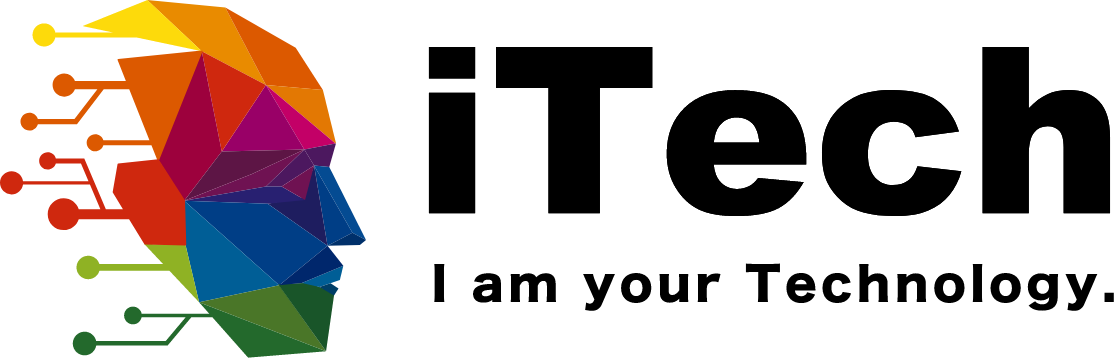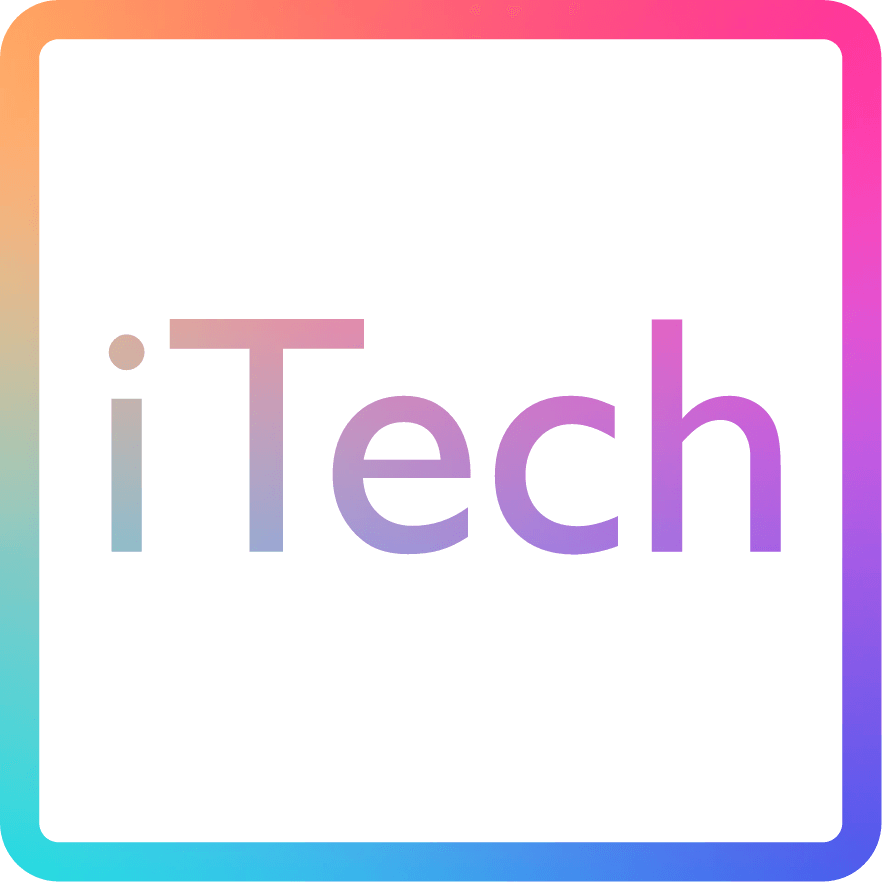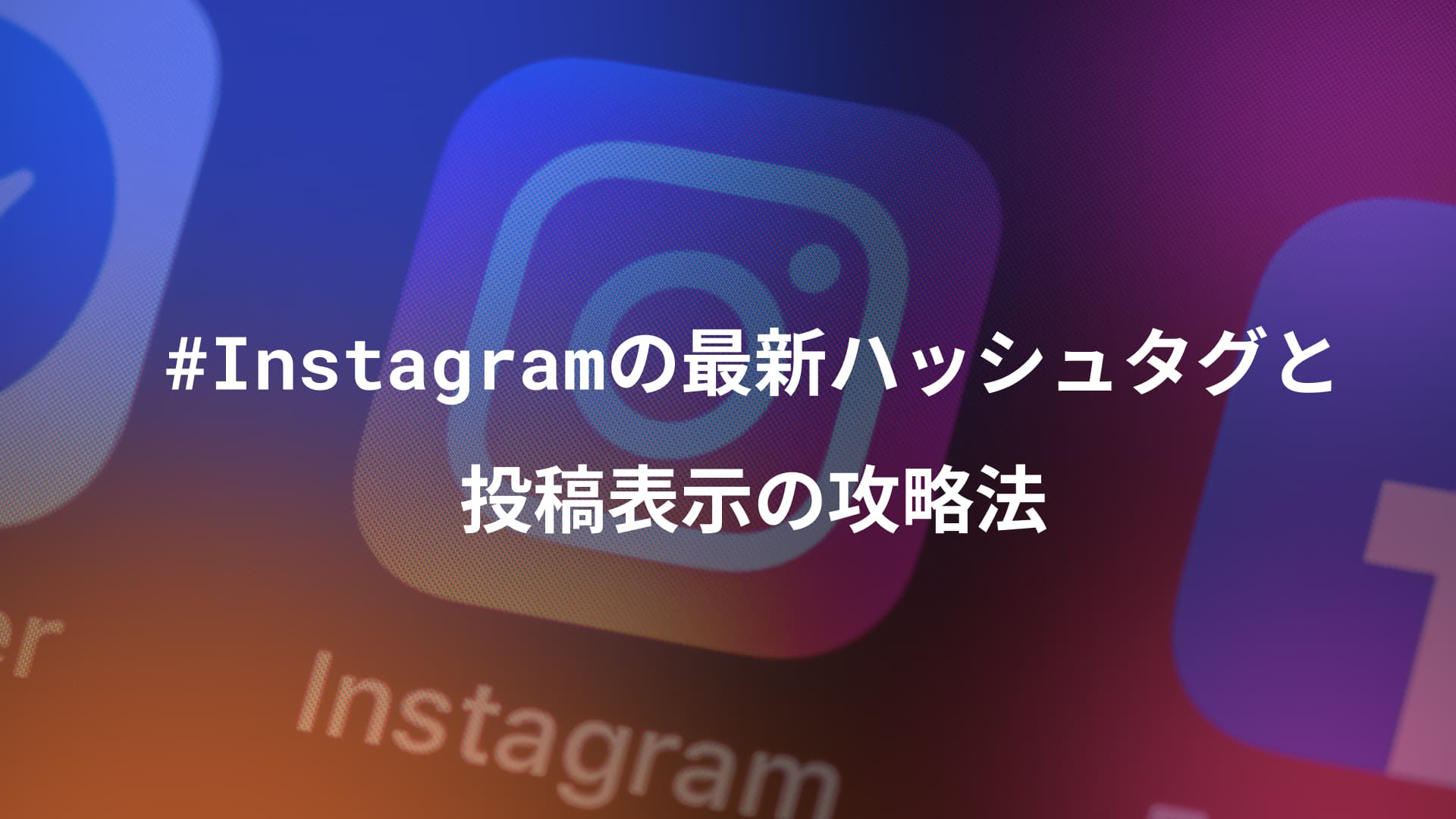「Wi-Fiの設定をしていたら、IPアドレスとMACアドレスという2つの英字と数字の羅列が出てきた…どう違うの?」
そんな疑問を持ったことはありませんか?実は、この2つのアドレスはどちらもネットワーク通信に欠かせないものですが、役割がまったく違います。
想像してみてください。あなたが友人に荷物を送るとき、宛先には「東京都○○区△△町1-2-3」という住所を書きますよね。でも、その荷物は直接友人の家に届くわけではありません。まず最寄りの郵便局に集められ、地域の中央郵便局、そして相手の地域の郵便局へと、いくつもの中継地点を経由して届けられます。
ネットワークの世界も、実はこれとまったく同じ仕組みなんです。IPアドレスとMACアドレスは、この郵便配達システムにおける「最終的な宛先の住所」と「次に渡す郵便局の名前」のような関係にあります。
この記事では、一見複雑に見える2つのアドレスの違いを、身近な例を使ってわかりやすく解説します。後半では、実際にあなたのパソコンやスマートフォンでこれらのアドレスを確認する方法もご紹介しますので、ぜひ最後までお付き合いください。
目次
IPアドレスとMACアドレスの基本

まずは、それぞれのアドレスが何者なのかを見ていきましょう。専門用語は最小限に抑えて、日常の言葉で説明していきます。
IPアドレスとは何か
IPアドレス(Internet Protocol Address)は、インターネットやローカルネットワーク上での「住所」のようなものです。
たとえば、あなたのパソコンがウェブサイトにアクセスするとき、データは「このIPアドレスからこのIPアドレスへ」という指定で送られます。「192.168.1.10」のような数字の羅列を見たことがあるかもしれません。これがIPアドレスです。
IPアドレスの大きな特徴は、変更可能だということです。
カフェのWi-Fiに接続したときと、自宅のWi-Fiに接続したときでは、あなたのスマートフォンのIPアドレスは変わります。引っ越しをすると住所が変わるのと同じように、接続するネットワークが変われば、IPアドレスも変わるんです。
IPアドレスには大きく分けて2つのバージョンがあります。現在主流の「IPv4」は32ビットで表現され、約43億個のアドレスを作れます。そして、より新しい「IPv6」は128ビットで、事実上無限に近いアドレスを作ることができます。世界中のデバイスが増え続ける中、IPv6への移行が進んでいます。
MACアドレスとは何か
一方、MACアドレス(Media Access Control Address)は、ネットワーク機器に割り当てられた「固有の識別番号」です。
これは機器が工場で製造されるときに、その機器の中にあるネットワークカード(LANカードやWi-Fiモジュール)に刻み込まれます。「AA:BB:CC:11:22:33」のような、16進数とコロンの組み合わせで表されます。
MACアドレスの最大の特徴は、原則として変更できないということです。
あなたのパソコンやスマートフォンには、出荷時からずっと同じMACアドレスが割り当てられています。まるで機器に刻まれた「指紋」や「シリアル番号」のようなものだと考えてください。
MACアドレスは48ビット(6バイト)で構成されています。前半の24ビットは製造メーカーを識別する番号(OUI)、後半の24ビットはそのメーカーが管理する製造番号です。これにより、世界中のネットワーク機器が重複しないユニークな番号を持つことができるんです。
ちなみに、最近のスマートフォンにはプライバシー保護のために「MACアドレスのランダム化」機能が搭載されています。これは公共Wi-Fiなどに接続するたびに一時的なMACアドレスを使う機能で、あなたの行動を追跡されにくくする工夫です。
IPアドレスとMACアドレスの違い

さて、2つのアドレスがどんなものか分かったところで、いよいよ本題です。この2つ、何が違うのでしょうか?
郵便配達で理解する2つのアドレス
ここでクイズです。東京に住むあなたが、大阪に住む友人に荷物を送るとします。この荷物は、どうやって友人の手元に届くでしょうか?
- あなたの家から友人の家へ、一直線に届く
- いくつかの郵便局を経由して届く
もちろん、答えは2番ですよね。
荷物の配送ルートを追ってみましょう
- あなたの家 → 最寄りの郵便局(渋谷郵便局)
- 渋谷郵便局 → 東京中央郵便局
- 東京中央郵便局 → 大阪中央郵便局
- 大阪中央郵便局 → 友人の最寄り郵便局(梅田郵便局)
- 梅田郵便局 → 友人の家
このとき、荷物の宛名ラベルに書かれた「大阪府○○市△△町1-2-3」という住所は、最初から最後まで変わりません。これがIPアドレスの役割です。
一方、各郵便局で「次はどこに送るか」という指示は、経由地ごとに変わります。渋谷郵便局では「次は東京中央へ」、東京中央郵便局では「次は大阪中央へ」という具合です。これがMACアドレスの役割です。
つまり、IPアドレスは「最終的にどこへ届けるか」を示し、MACアドレスは「次にどこへ渡すか」を示します。
実際のネットワーク通信では、あなたのパソコンから送られたデータは、いくつものルーター(郵便局に相当)を経由して目的地に届きます。このとき:
- 送信元と宛先のIPアドレスは最初から最後まで変わらない
- 送信元と宛先のMACアドレスは中継地点ごとに書き換えられる
ビフォー・アフターで見てみましょう。
【出発時】
- 送信元IP: あなたのPC(192.168.1.10)
- 宛先IP: 目的のサーバー(203.0.113.50)
- 送信元MAC: あなたのPC(AA:BB:CC:11:22:33)
- 宛先MAC: 自宅ルーター(DD:EE:FF:44:55:66)
【ルーター通過後】
- 送信元IP: あなたのPC(192.168.1.10)← 変わらない
- 宛先IP: 目的のサーバー(203.0.113.50)← 変わらない
- 送信元MAC: 自宅ルーター(DD:EE:FF:44:55:66)← 変わった!
- 宛先MAC: 次のルーター(GG:HH:II:77:88:99)← 変わった!
この仕組みがあるからこそ、インターネット上の膨大な数の機器の中から、正確に目的の相手にデータを届けることができるんです。
なぜ両方必要なのか
「それなら、IPアドレスだけあれば良いんじゃないの?」と思いませんでしたか?実はこれ、とても良い質問です。
理論上は、IPアドレスだけでも通信は可能です。でも、それだと非常に非効率なんです。
具体的なシーンで考えてみましょう。
あなたの会社には100台のパソコンがあり、すべて同じネットワークに接続されています。あなたが隣の席の同僚にファイルを送るとき、もしIPアドレスしかなかったらどうなるでしょうか?
ネットワーク上の100台すべてに「このIPアドレスは誰?」と問い合わせる必要が出てきます。まるで、隣の人に話しかけるのに、オフィス中の人に「田中さんはどこですか?」と叫ぶようなものです。
でも、MACアドレスがあれば、同じネットワーク内では機器を直接識別できます。「この機器に届けたい」と明確に指定できるので、効率的な通信が可能になります。
逆に、MACアドレスだけだと、インターネットのような巨大なネットワークでは使えません。MACアドレスは同じネットワーク内でしか機能しないからです。大阪の友人に「梅田郵便局経由で」とだけ伝えても荷物は届きませんよね。最終的な住所(IPアドレス)が必要です。
だから、両方が必要なんです。
- IPアドレス:大きなネットワークをまたいだ通信に使う(ネットワーク層)
- MACアドレス:同じネットワーク内の直接的な通信に使う(データリンク層)
この2つが協力することで、地球規模のインターネットから、あなたの目の前のパソコンまで、正確にデータが届くというわけです。
IPアドレスとMACアドレスの紐づけ(ARP)
ここで新たな疑問が浮かびます。「IPアドレスとMACアドレスって、どうやって結びついているの?」
実は、ネットワーク機器は「ARP(Address Resolution Protocol)」という仕組みを使って、IPアドレスからMACアドレスを調べています。
ARPの動きを、会社のオフィスに例えて見てみましょう。
あなたは新しく入社してきた社員で、田中さん(IPアドレス: 192.168.1.20)にファイルを渡したいとします。でも、どの席が田中さんなのか分かりません(MACアドレスが分からない)。
そこで、あなたはこう叫びます:
「田中さん(192.168.1.20)、どこにいますか?」
すると、該当する人が手を挙げて答えます:
「私です! 席番号は23番(MACアドレス: 11:22:33:AA:BB:CC)です!」
これがARPリクエストとARPレスポンスです。
実際のネットワークでは、パソコンは「このIPアドレスのMACアドレスは何?」という問い合わせを同じネットワーク内の全機器に送信(ブロードキャスト)します。該当するIPアドレスを持つ機器だけが「私のMACアドレスはこれです」と答えを返します。
この情報は「ARPテーブル」という一覧表に保存されます。一度調べたMACアドレスは、しばらくの間記憶しておくことで、毎回問い合わせる手間を省けるんです。カフェで常連さんの顔を覚えているようなものですね。
Windowsのコマンドプロンプトで「arp -a」と入力すると、あなたのパソコンが覚えているARPテーブルを見ることができます。「このIPアドレスの機器のMACアドレスはこれ」という対応表が表示されて、なかなか面白いですよ。
IPアドレスとMACアドレスの調べ方
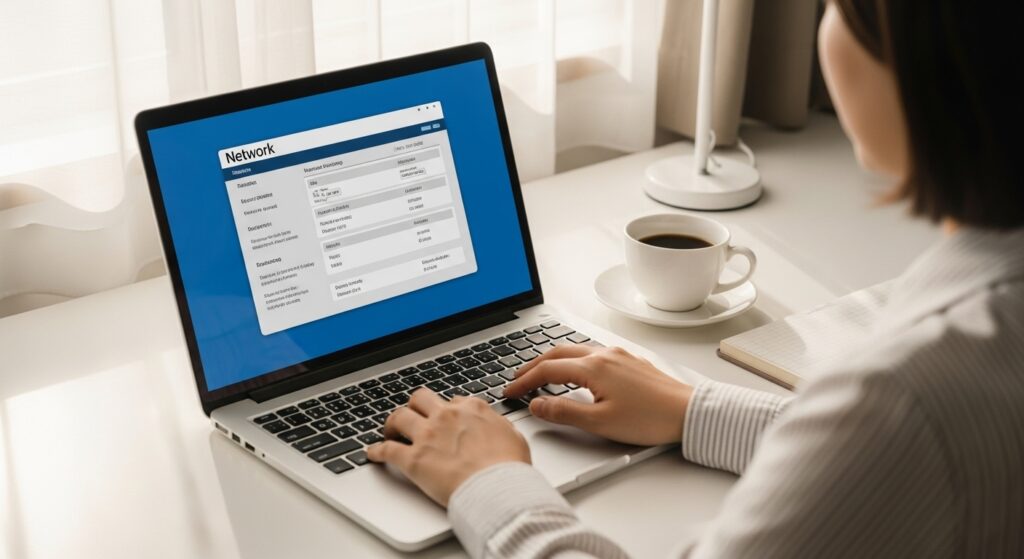
理屈が分かったところで、実際にあなたの機器のアドレスを確認してみましょう。パソコンでもスマートフォンでも、意外と簡単に見つけられます。
Windowsでの確認方法
Windowsには2つの確認方法があります。初心者の方には設定画面からの方法がおすすめですが、慣れている方はコマンドプロンプトの方が早いかもしれません。
方法1:設定画面から確認する
- 画面右下のWi-Fiアイコンまたはネットワークアイコンをクリック
- 「接続済み」と表示されているネットワーク名をクリック
- 「プロパティ」をクリック
- 下にスクロールすると、「IPv4アドレス」と「物理アドレス(MAC)」が表示されます
物理アドレスと書かれているのがMACアドレスです。「AA-BB-CC-11-22-33」のような形で表示されているはずです。
方法2:コマンドプロンプトから確認する
- Windowsキーを押して「cmd」と入力
- 「コマンドプロンプト」を開く
- 「ipconfig /all」と入力してEnterキーを押す
たくさんの情報が表示されますが、有線接続なら「イーサネットアダプター」、無線接続なら「Wireless LAN adapter Wi-Fi」という項目を探してください。
- 「IPv4 アドレス」がIPアドレス
- 「物理アドレス」がMACアドレス
です。
macOSでの確認方法
Macでも同様に、システム設定から簡単に確認できます。
macOS Ventura以降の場合:
- 画面左上のアップルメニューをクリック
- 「システム設定」を選択
- 左側のメニューから「ネットワーク」をクリック
- 接続中のネットワーク(Wi-Fiまたは有線)をクリック
- 「詳細」ボタンをクリック
- 「TCP/IP」タブでIPアドレスを確認
- 「ハードウェア」タブでMACアドレスを確認
ターミナルから確認する場合:
- アプリケーションフォルダから「ユーティリティ」→「ターミナル」を開く
- 「ifconfig」と入力してEnterキーを押す
- Wi-Fiの場合は「en0」または「en1」の項目を探す
- 「inet」の後に続く数字がIPアドレス
- 「ether」の後に続く数字がMACアドレス
スマートフォンでの確認方法
スマートフォンでも確認できます。ただし、最近のスマホはプライバシー保護のためにMACアドレスをランダム化する機能があるので、表示される値が本当の固定MACアドレスとは限らない点に注意してください。
iPhone(iOS)の場合:
- 「設定」アプリを開く
- 「Wi-Fi」をタップ
- 接続中のネットワーク名の横にある「i」マークをタップ
- 「IPアドレス」が表示されます
- MACアドレスを見るには:「設定」→「一般」→「情報」→「Wi-Fiアドレス」
Android端末の場合:
- 「設定」アプリを開く
- 「ネットワークとインターネット」または「接続」をタップ
- 「Wi-Fi」をタップ
- 接続中のネットワークをタップ
- IPアドレスが表示されます
- MACアドレスを見るには:「設定」→「デバイス情報」→「ステータス」または「Wi-Fi MACアドレス」
機種によって項目名が若干異なる場合がありますが、設定メニューの中を探せば必ず見つかります。
まとめ
IPアドレスとMACアドレスは、どちらもネットワーク通信に欠かせない「アドレス」ですが、その役割はまったく異なります。
IPアドレスは、インターネット上での最終的な宛先を示す「住所」のようなもの。変更可能で、接続するネットワークによって変わります。郵便物の宛名に書かれた住所に例えられます。
MACアドレスは、機器に固有の識別番号で、同じネットワーク内で「次にどこへ渡すか」を指定します。原則として変更できず、機器に刻まれた指紋のようなものです。郵便物が経由する郵便局の名前に例えられます。
この2つが協力することで、地球の裏側にあるサーバーとも、目の前のプリンターとも、正確にデータをやり取りできるんです。
もし時間があれば、この記事で紹介した方法で、あなた自身のパソコンやスマートフォンのIPアドレスとMACアドレスを確認してみてください。実際に目で見ることで、ネットワークの仕組みがもっと身近に感じられるはずです。
ネットワークの世界は奥深いですが、基本を理解すれば、Wi-Fiのトラブル解決やネットワーク設定も怖くありません。この記事が、あなたのネットワーク理解の第一歩になれば幸いです。